Nel precedente articolo ho accennato alla possibilità di riscontrare dei dispositivi sconosciuti. In genere tutti i dispositivi vengono riconosciuti ed installati automaticamente in fase di post installazione. Ma abbiamo una piccola eccezione introdotta a partire dalla versione Hyper-V eseguita con Windows Server 2012 R2 e Windows 8.1.
La KB2925727 Unknown Device (VMBUS) in Device manager in Virtual Machine for AVMA indica che questi device sono riconosciuti ed installate a partire dalla versione 2012 R2/8.1. Una nota aggiuntiva specifica che la presenza dei due Unknown Device non implica nessun problema e che possiamo tranquillamente lasciarli in quello stato.
Quindi la presenza di tali dispositivi è normale per i sistemi operativi precedenti alla versione Windows Server 2012 R2 e Windows 8.1.
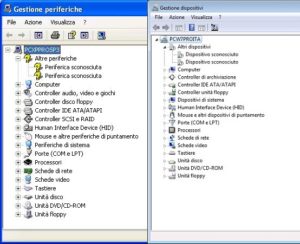
Gestione Dispositivi Windows XP e Windows 7
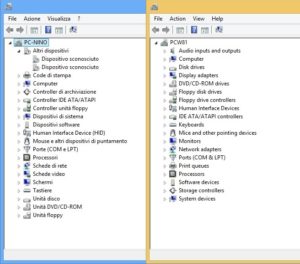
Gestione Dispositivi: Windows 8 e Windows 8.1
Alla fine dell’installazione verificheremo che i due device sconosciuti altro non sono che:
Canale di controllo Desktop remoto Hyper-V Microsoft
- VMBUS\{f8e65716-3cb3-4a06-9a60-1889c5cccab5}
- VMBUS\{99221fa0-24ad-11e2-be98-001aa01bbf6e}
Componente di attivazione Hyper-V Microsoft
- VMBUS\{3375baf4-9e15-4b30-b765-67acb10d607b}
- VMBUS\{4487b255-b88c-403f-bb51-d1f69cf17f87}
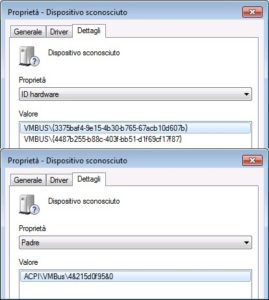
Per i più puntigliosi, per quelli che vogliono vedere l’elenco dei device senza punti interrogativi od esclamativi, l’unica soluzione è l’installazione manuale dei driver estraendoli dal CD dei Servizi di Integrazione.
Prima di iniziare con l’installazione dei driver è bene verificare il livello e la presenza di tali servizi.
Per farlo possiamo eseguire due semplici CmdLet PowerShell:
Get-VM | Format-Table Name, IntegrationServicesVersion
Get-VMIntegrationService –VMName “nome macchina virtuale”
Installazione driver
Inseriamo il CD dei servizi di integrazione dal relativo menu . All’interno della cartella support troveremo due cartelle: amd64 ed x86. A questo punto, in relazione al sistema operativo utilizzato nella nostra Guest, dobbiamo selezionare la versione a 32 o 64 bit.
I driver sono contenuti all’interno del file Windows6.2-HyperVIntegrationServices-x64(x86).cab e dovranno essere estratti prima di poter essere utilizzati.
Per comodità copiamo il file di nostro interesse in una cartella locale (es. C:\Driver\)
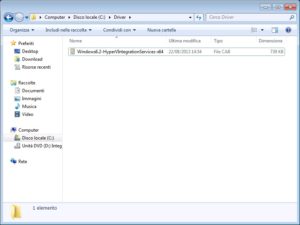
Per estrarre i files contenuti all’interno del file .cab possiamo utilizzare un programma per compressione file come Winzip o Winrar, oppure il comando Expand. Non avendo nessun software disponibile utilizzo il comando Expand il cui file sorgente Expand.exe è contenuto all’interno della cartella %systemroot%\System32\.
Copio il file all’interno della cartella precedente, cosi da semplificare l’esecuzione del comando di estrazione.
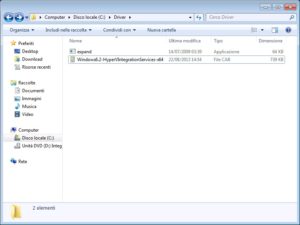
Il comando per estrarre i file, eseguito all’interno di un prompt DOS eseguito come Aministratore, è:
Expand.exe -F:* Windows6.2-HyperVIntegrationServices-x64 C:\Driver\
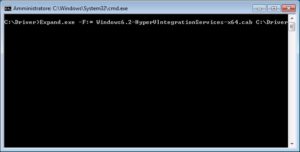
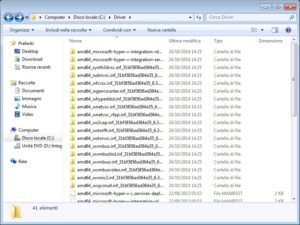
Siamo in grado adesso di eseguire una classica installazione manuale dei driver facendo puntare la ricerca alle cartelle appena estratte.

Alla segnalazione d’errore sulla verifica del driver proseguiamo.

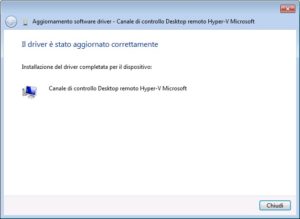
Ed una volta completata l’installazione del primo device continuiamo con il secondo.

Bene, siamo arrivati alla fine del nostro duro lavoro 🙂
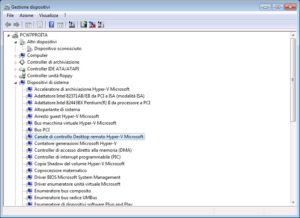
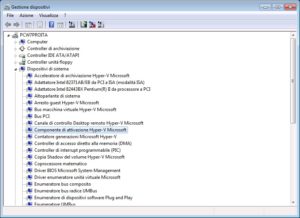
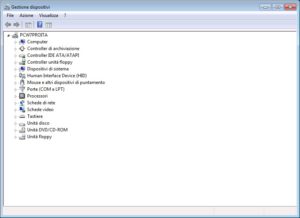
Ed anche i pignoli sono stati accontentati…
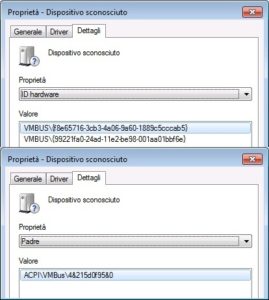
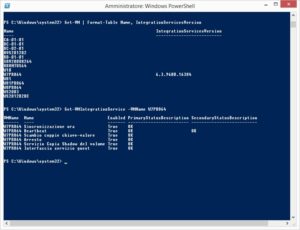
Buonasera,
non riesco a reperire il file Windows6.2-HyperVIntegrationServices-x64(x86).cab necessario a quanto capito ad installare i drivers sconosciuti all’interno della mia VM con Hyper-V.
Ho trovato soltanto il file x64 scaricato qua: https://support.microsoft.com/en-us/topic/hyper-v-integration-components-update-for-windows-virtual-machines-8a74ffad-576e-d5a0-5a2f-d6fb2594f990.
Il problema è che ho un Windows Server 2008 Standard SP2 a 32 bit e ovviamente alcuni drivers non vengono installati perchè differisce la piattaforma. Come posso fare? Ovviamente una volta installato i drivers è possibile che riesca ad utilizzare la scheda di rete? Al momento il commutatore virtuale non risulta connesso e pertanto non posso gestire la scheda di rete.
Ciao Maurizio,
Penso che il problema riscontrato sia dovuto alla versione dell’integratione service.
Su quale versione di sistema operativo Host è installato HV?
Buongiorno,
il server ha come OS Windows Server 2019 Essentials.
La VM di estensione VHD girava precedentemente su VirtualBox in un server Linux.
L’ho convertita con StarWind V2V in un virtual hard disk di estensione .VHDX e attivata come “Generazione1” in quanto Windows Server 2008 è compatibile.
Come posso fare?
*L’ho convertita con StarWind V2V in un virtual hard disk di estensione .VHDX e attivata come “Generazione1” in quanto Windows Server 2008 NON è compatibile.
Non so se è importante ma ho installato Hyper-V usando il cmdlet Install-WindowsFeature tramite PowerShell da qua: https://docs.microsoft.com/it-it/windows-server/virtualization/hyper-v/get-started/install-the-hyper-v-role-on-windows-server in quanto aprendo il menù Gestione in alto a dx nella dashboard di Server Manager si chiude da solo senza darmi la possibilità di fare niente.
Buongiorno,
nessuno riesce a darmi un riscontro a riguardo?